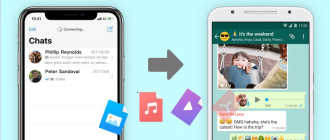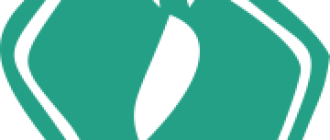Перезагрузка смартфона Honor 10

Способ 1: Системные средства
Если телефон работоспособен и загружает систему, оптимальным вариантом перезапуска будет использование штатно предусмотренного метода.
-
Нажмите на кнопку питания и подержите около 10-15 секунд.

Появится меню, в котором следует тапнуть по кнопке «Перезагрузка».
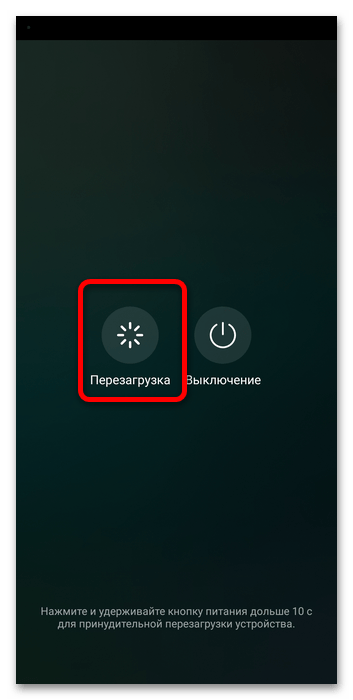
Остаётся только подождать, пока процедура завершится – как правило, она занимает не более 1-2 минут.
Способ 2: Стороннее приложение
Также запустить перезапуск можно и посредством стороннего софта – например решения под названием Shutdown от разработчика samiadom, доступном в Google Play Маркете.
- При первом запуске приложение попросит доступ к задействованию специальных возможностей. Это необходимо для работы без рута, поэтому предоставьте его: нажмите «ОК», а после перенаправления в настройки пролистайте экран вниз и тапните по строке с именем приложения.
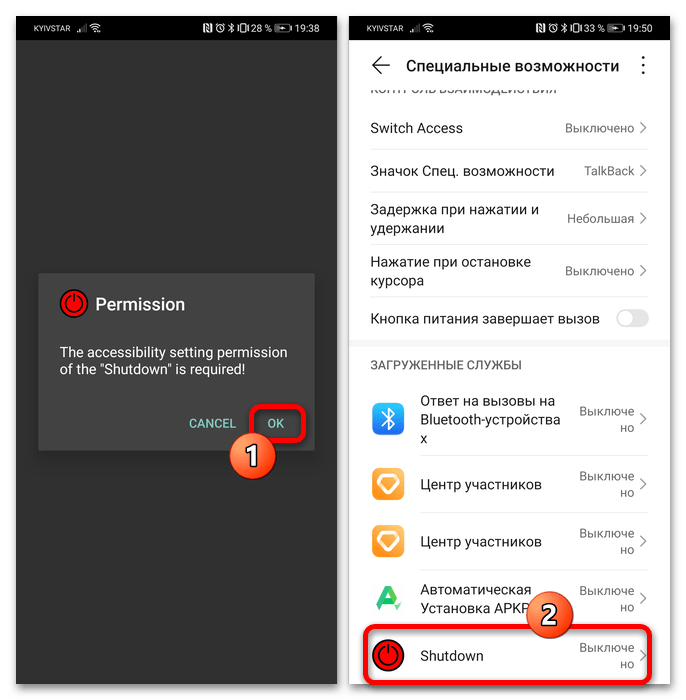
Далее активируйте переключатель, прочитайте предупреждение и воспользуйтесь кнопкой «ОК».
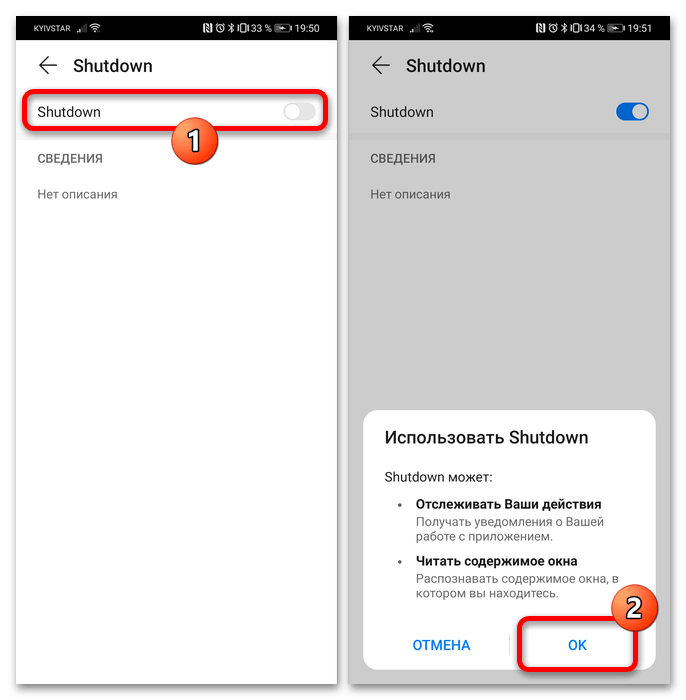
Нажмите «Назад» и снова запустите программу: теперь оно откроет системный диалог перезагрузки, аналогичный шагу 2 из предыдущего способа.
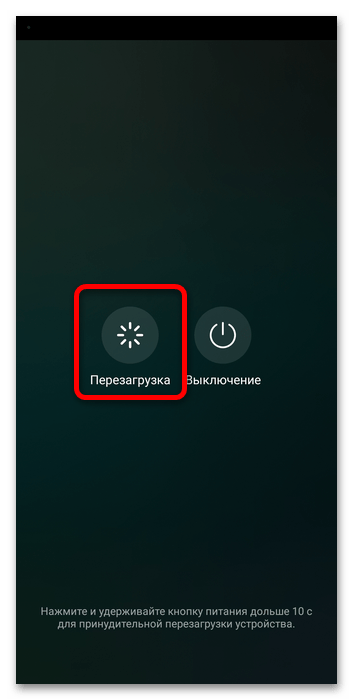
Как видим, приложение элементарно в использовании.
Способ 3: Принудительная перезагрузка
Ситуация значительно усложняется, если телефон не запускается в ОС. При подобном можно воспользоваться предусмотренным режимом восстановления (рекавери).
- Для того чтобы войти в требуемый режим, понадобится выключить устройство и задействовать комбинацию кнопок «Громкость вниз» и «Питание»: нажмите их и держите.


Сперва попробуйте выбрать пункт «Reboot» и воспользоваться им: выбор происходит посредством нажатия кнопок громкости, а подтверждение – кнопкой питания.
Если указанная мера не помогла и вместо загрузки в систему телефон ушёл в циклический перезапуск, стоит попробовать выполнить сброс данных: снова вызовите рекавери, но на этот раз выберите пункт «Wipe data/Factory Reset».
Внимание! Эта процедура повлечет за собой удаление всей информации из внутренней памяти телефона!
Далее вам нужно подтвердить своё намерение: напечатайте yes и нажмите «Wipe data/factory reset».
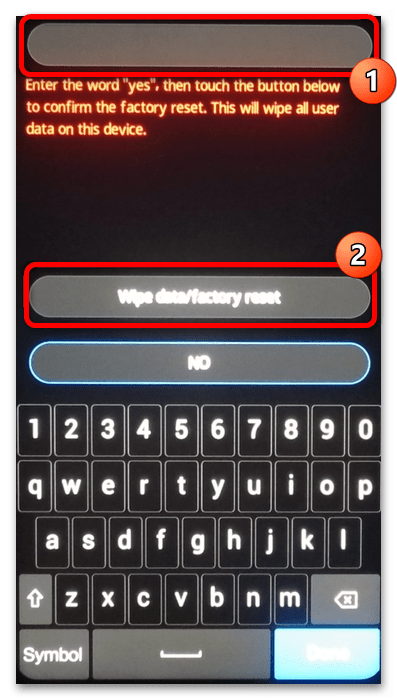
По возвращении в основное меню задействуйте пункт «Reboot System Now».

Далее просто подождите, пока процедура завершится, после чего телефон должен загружаться нормально.
Помимо этой статьи, на сайте еще 12369 инструкций.
Добавьте сайт Lumpics.ru в закладки (CTRL+D) и мы точно еще пригодимся вам.
Отблагодарите автора, поделитесь статьей в социальных сетях.
Почему смартфон переворачивает селфи и как это исправить
В большинстве случаев, когда мы делаем селфи, мы даже не задумываемся о том, каким оно получается на самом деле. Мы имеем в виду не то, что пользователям не важно, как они выглядят, а то, что, как правило, фотографии, сделанные на фронтальную камеру, оказываются отраженными по вертикали и этому не придается особого значения. И это не так уж и важно, если на фото не присутствуют надписи. Ну а с другой стороны, немного странно получать зеркально отображенные фотографии. Да и избавиться от этого довольно легко. Так что давайте приступать.

Почему смартфон поворачивает фото?
Когда вы делаете селфи, изображение, которое вы видите на экране отображается также, как если бы вы смотрелись в зеркало. И для вас это нормально. Если вы поднимите правую руку, то на экране она тоже будет находиться справа. Однако если на вас будет смотреть человек, то с его точки зрения поднятая рука находится слева. Иными словами, «ваша правая сторона для него левая». Равно, как и наоборот. Поэтому, когда вам кажется, что ваш телефон перевернул изображение, на самом деле, он показывал вам фото так, словно вы смотритесь в зеркало. Именно эффект «отзеркаливания» вам и нужно отключить в настройках вашего смартфона.
Как заставить смартфон отображать фото правильно?
Многие телефоны под управлением Android предлагают эту функцию. Для этого откройте приложение камеры и нажмите на значок в виде шестеренок. Пролистав это меню, вы в зависимости от модели вашего смартфона найдете пункт, регулирующий настройки отображения и сохранения фотографий. После того, как вы обнаружили нужную опцию, включите ее, но имейте в виду, что селфи-камера по-прежнему будет отображать изображение для предварительного просмотра так, как-будто оно отзеркалено. При этом итоговые снимки уже будут получаться нормальными.

Как перевернуть фотографию на Android?
С тем, как заставить нормально работать камеру вашего смартфона мы разобрались. Но что делать с уже имеющимися у вас снимками, которые оказались перевернуты? Для этого не нужно «загонять» их в фотошоп. Скачайте бесплатное приложение Snapseed, а затем, запустив приложение и дав ему доступ к галерее снимков, откройте нужную вам фотографию.

Теперь выбирайте опцию «Перевернуть» («Rotate») и начинайте редактированиe. На вкладке «Tools» в нижней части дисплея вы увидите значок, выполненный в виде двух стрелок, указывающих друг на друга с пунктирной вертикальной линией между ними. Нажмите на него, и вы получите отраженное по вертикали изображение. Такой же трюк можно проделать и в том случае, если вам нужно отразить фото по горизонтали. После этого нажмите на значок в виде галочки в правом нижнем углу экрана, чтобы сохранить изменения.
Еще больше интересных материалов вы можете прочитать в нашем новостном Телеграм-канале.
Новости, статьи и анонсы публикаций
Свободное общение и обсуждение материалов

Вопрос, что делать со старым смартфоном, для многих даже не стоит. Одни сливают свой прежний аппарат на вторичке, другие передают его по наследству детям или более возрастным родственникам, а третьи просто собирают коллекцию из всех своих телефонов, – если говорить образно, – пряча их под стекло. Тем не менее, бывают и такие, кто додумывается выбросить свой старый смартфон. А ведь делать этого нельзя ни в коем случае.

Первая моя мысль после того, как Google объявила о закрытии безлимитного хранилища в «Google Фото», – пора валить. Куда – сам не знаю. Яндекс.Диск мне не нравился своими ограничениями, iCloud – привязкой к Apple, а других облачных сервисов, которые позволяют адекватно взаимодействовать с фотографиями, к сожалению, нет. Поэтому я пораскинул мозгами и понял, что пока останусь с Google. В конце концов, свободного пространства у меня ещё достаточно и хватит на полтора, а то и два года. А там, глядишь, и что-то другое появится. В результате так и оказалось.

Android сильно изменился за последние несколько лет. Только знаковые модели выходят каждый месяц. А еще есть менее значимые модели, которые появляются еженедельно и совсем ”сарайные”, появляющиеся ежедневно. Некоторые модели оказывают хорошими, а – другие нет, но все они внесли свой вклад в развитие Android, как операционной системы. Поэтому иногда полезно оглянуться назад и вспомнить, как все было, когда мы только начинали этот путь. Несколько дней назад самая популярная в мире операционная система праздновала значимую дату в своей истории – 13 лет с выхода первого коммерческого телефона под ее управлением. Давайте вспомним, как это было.
Почему мобильная камера выглядит перевернутой? Как это исправить

Каждый мобильный бренд сталкивается со своими проблемы . Вы можете столкнуться с ошибками в камере вашего Huawei, Ваш Samsung мобильный, xiaomi, ваш новый Motorola или любой фирмы. Однако есть распространенная ошибка, которая может появиться в приложениях любого производителя, а именно: изображение перевернуто .
Внезапно, не употребляя никаких напитков или наркотиков, когда вы открываете приложение системной камеры на своем телефоне, вы сталкиваетесь с ужасной проблемой: камера смотрит вверх дном .
Ты чего-нибудь коснулся? Вы установили то, чего не должны были устанавливать? Мы постараемся найти решение этой неудобной проблемы, чтобы вам не приходилось делать фото с мобильного перевернуть, чтобы увидеть, на чем вы обычно фокусируетесь.
Возможные решения проблемы с камерой
Мобильник новый или раньше работал хорошо?
Если вы просто достали свой смартфон из коробки и просто открыли камеру, он уже выглядит плохо, не сомневайтесь, идите в магазин или немедленно верните его на Amazon или в любой интернет-магазин, где вы его купили.
Если неисправность возникла внезапно, наиболее вероятно, что вы, не осознавая этого, что-то установили или неправильно сконфигурировали некоторые настройки мобильного телефона, из-за которых камера выглядит перевернутой.
Ошибка повторяется во всех приложениях?
когда этот сбой обычно появляется на мобильном телефоне, это обычно происходит при установке определенного приложения. Если ваш мобильный телефон более чем правильно работает с приложением вашей системной камеры, GCam или любым другим приложением, но не с конкретным, которое вы скачали, скорее всего, проблема в этом приложении, а не в смартфоне. Удалите его и переустановите или найдите предыдущую версию (например, в APK зеркало) чтобы увидеть, исчезнет ли проблема.
То же самое и с приложениями для видеосвязи. Если мобильный хорошо работает с WhatsApp, С зумом и Skype но не с Instagram, например, проблема будет в Facebook приложение
Обновите телефон
Когда эти проблемы появляются на определенном количестве мобильных телефонов, бренд обычно сразу это осознает. В этом случае он обычно выпускает исправления, которые исправляют сбой, поэтому важно, чтобы вы искали любое ожидающее загрузки программное обеспечение в системных настройках своего мобильного телефона.
Включен ли режим зеркала?
В некоторых приложениях камеры есть зеркальный режим, особенно при использовании передней камеры, что может означать, что изображение отображается в перевернутом виде в зависимости от ориентации мобильного телефона. Зайдите в настройки камеры, чтобы убедиться, что это не так, прежде чем искать другие решения проблемы.
Очистить память камеры
В упомянутых настройках вы также найдете, в конце концов, возможность восстановить исходные значения камеры. Это устранило бы любые возможные настройки, из-за которых изображение не отображалось правильно.
Таким же образом в настройках приложений на панели конфигурации вы должны принудительно остановить приложение камеры, в котором вы обнаружили проблему, а также удалить данные и их кеш. Это полностью перезапустит системное приложение и устранит ошибку.
Сбросить телефон
Как всегда, когда сбой приводит нас в тупик, если проблема мобильная камера смотрит наоборот сохраняется, мы рекомендуем вам выполнить сброс оборудования до заводских настроек, чтобы оставить его в том же состоянии, в каком вы вынимали его из коробки.
Вы можете сделать это из Настройки МЕНЮ , система, Восстановление и сбросить, стереть все.
Перед выполнением этого процесса не забудьте сделать резервную копию всех ваших данных, потому что при аппаратном сбросе будут удалены фотографии, приложения, файлы и все виды контента, которые вы сохранили в памяти смартфона.
В техническую службу
Если после поиска обновлений, переустановки приложений, перезапуска приложения камеры и возврата смартфона в исходное состояние проблема не устраняется, вам следует обратиться в техническую службу вашего телефона для ремонта, так как проблема, похоже, связана с оборудованием или поврежденное программное обеспечение невозможно удалить.
Почему смартфон переворачивает селфи и как это исправить. Почему селфи камера переворачивает фото? Камера переворачивает изображение андроид
На многих современных смартфонах, заранее установлена функция, которая может привести к тому, что все ваши снимки будут иметь зеркальное отображение. Другими словами, речь идёт о том, что снимки получатся перевернутыми, что может затруднять их восприятие.
Кстати, многие известные психиатры в последнее время, все чаще стали говорить об опасности подобного рода экспериментов, которые могут оказывать непосредственное воздействие на психику человека.
Не стоит объяснять, что искажение любого изображения, может привести к тому, что человек перестанет адекватно оценивать реальность, которая очень важна для нашего мышления, имеющего определённого рода специфику.
Итак, теперь мы знаем ответ, на вопрос о том, почему селфи камера переворачивает фото. Происходит это потому что производители заранее устанавливают подобную функцию на ваш девайс.
Как убрать переворот камеры в селфи камере?
Для того чтобы исправить такое положение дел, вам потребуется следовать нехитрому алгоритму, который доступен практически на всех умных устройствах. Исключение могут представлять только некоторые модели iPhone.
Прежде всего, вам необходимо войти в вашу фронтальную камеру, в которой, по-нашему предположению, у вас на данный включен фронтальный режим. Если говорить конкретно, то именно этот режим способен изменять изображение, которое вы получаете при осуществлении селфи.
У каждой фронтальной камеры существует свое собственное меню, которое, чаще всего, располагается в верхней левой части панели.
Зеркальный режим в селфи камере
Если приглядеться повнимательнее, то становится понятным, что у опции «Фронтальная камера», у вас может гореть зеленая кнопка, что означает, что на вашем смартфоне включен зеркальный режим.
Теперь для того чтобы исправить возникшую проблему, вам нужно будет отжать данную кнопку. В результате, высветится новая запись, которая будет свидетельствовать о том, что ваш фронтальный режим, отвечающий за зеркальное изображение, отключен.
А это значит, что теперь все фотографии, которые вы будете получать посредством селфи, будут отображаться в привычном для человеческого восприятия виде.
Справедливости ради, стоит отметить, что существуют определённые трудности с отключением подобного режима на айфонах, в которых подобный режим установлен изначально при производстве. Поэтому об этом нужно помнить, перед тем, как вы вложите деньги в тот или иной девайс.
Если камера переворачивает изображение на Андроидах, то эту проблему достаточно просто устранить настройками смартфона. В параметрах выбрать фронтальный режим (зеленая кнопка) и отключить его.
Но не все смартфоны поддерживают функцию настройки отображения изображения.
В большинстве случаев, когда мы делаем селфи, мы даже не задумываемся о том, каким оно получается на самом деле. Мы имеем в виду не то, что пользователям не важно, как они выглядят, а то, что, как правило, фотографии, сделанные на фронтальную камеру, оказываются отраженными по вертикали и этому не придается особого значения. И это не так уж и важно, если на фото не присутствуют надписи. Ну а с другой стороны, немного странно получать зеркально отображенные фотографии. Да и избавиться от этого довольно легко. Так что давайте приступать.
Почему смартфон поворачивает фото?
Когда вы делаете селфи, изображение, которое вы видите на экране отображается также, как если бы вы смотрелись в зеркало. И для вас это нормально. Если вы поднимите правую руку, то на экране она тоже будет находиться справа. Однако если на вас будет смотреть человек, то с его точки зрения поднятая рука находится слева. Иными словами, «ваша правая сторона для него левая». Равно, как и наоборот. Поэтому, когда вам кажется, что ваш телефон перевернул изображение, на самом деле, он показывал вам фото так, словно вы смотритесь в зеркало. Именно эффект «отзеркаливания» вам и нужно отключить в настройках вашего смартфона.
Как заставить смартфон отображать фото правильно?
Многие телефоны под управлением предлагают эту функцию. Для этого откройте приложение камеры и нажмите на значок в виде шестеренок. Пролистав это меню, вы в зависимости от модели вашего смартфона найдете пункт, регулирующий настройки отображения и сохранения фотографий. После того, как вы обнаружили нужную опцию, включите ее, но имейте в виду, что селфи-камера по-прежнему будет отображать изображение для предварительного просмотра так, как-будто оно отзеркалено. При этом итоговые снимки уже будут получаться нормальными.

Как перевернуть фотографию на Android?
С тем, как заставить нормально работать камеру вашего смартфона мы разобрались. Но что делать с уже имеющимися у вас снимками, которые оказались перевернуты? Для этого не нужно «загонять» их в фотошоп. Скачайте бесплатное приложение Snapseed , а затем, запустив приложение и дав ему доступ к галерее снимков, откройте нужную вам фотографию.

Теперь выбирайте опцию «Перевернуть» («Rotate») и начинайте редактированиe. На вкладке «Tools» в нижней части дисплея вы увидите значок, выполненный в виде двух стрелок, указывающих друг на друга с пунктирной вертикальной линией между ними. Нажмите на него, и вы получите отраженное по вертикали изображение. Такой же трюк можно проделать и в том случае, если вам нужно отразить фото по горизонтали. После этого нажмите на значок в виде галочки в правом нижнем углу экрана, чтобы сохранить изменения.
Еще больше интересных материалов вы можете прочитать в нашем
Достаточно часто возникает такая проблема, когда камера на ноутбуке показывает вверх ногами. Почему такое происходит и как это исправить? Мы предлагаем три эффективных способа, которые обязательно вам помогут. Не переживайте, предложенные способы подходят как для пк, так и для ноутбуков, независимо от производителя.
Проблема с драйверами
Чаще всего пользователи встречаются с данной проблемой в скайпе. Она возникает из-за драйверов и неправильной их установки. В нашей ситуации это имеет место быть, когда:
-
- Они ставятся автоматически во время установки виндовс;
- При установке применялся специальный драйвер-пак (как вариант, Driver Pack Solution);
Чтобы проверить, какие драйвера стоят на вашем устройстве, необходимо:
- Зайти в « »;
- Найти веб-камеру;
- Кликнуть по ней правой кнопкой и выбрать «Свойства»;
- В открывшемся окне перейдите на вкладку «Драйвер» и внимательно посмотрите на поставщика и дату разработки;

Если поставщиком является Microsoft и дата давно уже не актуальна, то причина перевернутого изображения именно в них. Как это исправить? В такой ситуации нужно открыть сайт производителя ноутбука или веб-устройства и скачать оттуда актуальную версию совершенно бесплатно.
Настройка отображения
Если на вашем компьютере стоят нужные драйвера или же после их переустановки ничего не изменилось, и вебка все равно снимает вверх ногами, то в таком случае следует поискать решение в ее настройках. Если вы не знаете, как ее настроить, то не стоит беспокоиться – все достаточно просто!
Чтобы быстро попасть в настройки веб-устройства необходимо:
- Открыть skype;
- Перейти в «Инструменты/Настройки/Видео;
- Под своей картинкой нажать «Настройки камеры»;

После того, как вы проделаете вышеперечисленные действия, откроется новое окно. В этом окне необходимо найти функцию поворота изображения, которая присутствует в большинстве устройств. На английском она называется Flip Vertical, что в переводе обозначает «отразить по вертикали», или Rotate (поворот).
У разных производителей ноутбуков, таких как, Acer, Toshiba, Asus, Hp, Lenovo и для разных моделей камер окно с настройками веб-камеры может выглядеть по-разному.
Это самый простой способ, однако для его реализации вам потребуется скайп, который есть у большинства пользователей. Если же вы не входите в их число, то есть еще один вариант – специальная программа, с помощью которой можно управлять вебкой. Обычно она загружается на компьютер вместе с драйверами. В ней вы найдете точно такую же функцию поворота или вертикального отображения, которая была описана выше.

Применение сторонних программ
Если приведенные ранее способы не помогли вам настроить камеру, и вы все еще не знаете, как перевернуть изображение камеры обратно, то в таком случае остается только специальное программное обеспечение. Утилита ManyCam, которую вы можете бесплатно скачать в интернете, гарантированно решит данную проблему.
Процесс установки достаточно простой, так что с ним справится даже неопытный пользователь. Утилита подходит для всех версий Windows Xp,Vista 7, 8, 10. Более того, она полностью переведена на русский язык. После того, как вы ее установили и запустили, нужно:


Теперь ваше изображение в скайпе станет нормальным, и вы всегда будете знать, что делать, если веб-камера показывает неправильно.
Почему Xiaomi (Redmi) переворачивает селфи и как это исправить
Для современного пользователя Xiaomi (Redmi) селфи очень важны, они не только должны выглядеть красиво, но и правильно, ведь их выкладывают в социальных сетях и будет очень обидно, если фотография не соответствует действительности.
Думаю, вы заметили, что, если сделать селфи на Xiaomi без предварительной настройки, фото будет выглядеть зеркально, левая и права сторона поменяются местами. Это сделано специально, потому что мы к привыкли к этому эффекту и считаем его нормальным.
Зеркальное отображение видеоискателя на экране телефона притворяется зеркалом, в которое мы смотримся всю жизнь и давно привыкли к тому, что зеркало отображает мир, наоборот. Мы не замечаем этого, но, когда смотрим на готовую фотографию – мгновенно замечаем, что оно не такое, как реальность. Особенно это заметно, если в объектив камеры попала надпись, на фото она будет отображена сзади на перёд, т.е. отзеркалена.
Эффект отзеркаливания селфи на Xiaomi отключается одним ловким движением в настройках камеры.
Запустите стандартное приложение «Камера», после чего найдите в верхней части экрана значок «Бутерброд». 
Появится всплывающее меню с дополнительными опциями, выберите «Настройки». 
В появившемся списке найдите пункт «Зеркальный режим», он по умолчанию включен – отключите его. 

Теперь произойдёт следующее: в видеоискателе изображение всё ещё будет, как в зеркале, т.е. перевёрнутое по вертикале, но если вы сделаете снимок, он будет реальным, не зеркальным.
Как перевернуть фотографию на Xiaomi?
Если вы не знали о существовании настройки по отключению зеркального режима, у вас уже накопились селфи, которые вертикально перевёрнуты. Возможно ли из них сделать реальные снимки?
Это возможно с помощью установки стороннего редактора фотографий на Xiaomi, я рекомендую использовать бесплатную программу Snapseed, которую можно установить из магазина Google Play.
Теперь зайдите в галерею и выберите ту фото, которую нужно отзеркалить. Снизу нажмите на кнопку «Отправить» и во всплывающем меню нажмите на Snapseed. 

Фото открылось в редакторе, нажмите на кнопку «Инструменты», после чего выберите «Поворот». 

Нажмите на иконку «Зеркало» и фото станет реальным, вместо зеркального. Подтвердите эффект нажатием на галочку. 
Теперь в верхнем левом углу нажмите на «Готов» и фото сохранится в папку Snapseed в галерее. 
Вернуться к содержанию
Это может быть полезно:
- Складной телефон Xiaomi появился в новом видео
- Xiaomi Mi A2 Red Edition поступит в продажу завтра
- Как отключить рекламу в приложениях на Xiaomi (Redmi) и в браузере при просмотре сайтов с помощью изменения адреса DNS-сервера
- Xiaomi Mi Band 5 или Honor Band 5 – что выбрать, какой браслет лучше?
- Смартфон Xiaomi с выдвижной селфи-камерой Mi 9T и Mi 9T Pro: технический прогресс или хитрый маркетинговый ход
Привет, меня зовут Тимур. Я с детства увлекался компьютерами и IT-Индустрией, мне это нравится, это моя страсть. Последние несколько лет глубоко увлёкся компанией Xiaomi: идеологией, техникой и уникальным подходом к взрывному росту бизнеса. Владею многими гаджетами Xiaomi и делюсь опытом их использования, но главное – решением проблем и казусов, возникающих при неожиданных обстоятельствах, на страницах сайта mi-check.ru
 Как перезагрузить браслет Xiaomi Mi Band 5
Как перезагрузить браслет Xiaomi Mi Band 5 Как увеличить или уменьшить размер шрифта на экране смартфона Xiaomi (Redmi)?
Как увеличить или уменьшить размер шрифта на экране смартфона Xiaomi (Redmi)?Почему мой Android фотографирует вверх ногами?
Фотографии, сделанные на смартфоны, планшеты и некоторые камеры, могут отлично выглядеть на вашем устройстве, но при загрузке в публикацию или страницу они будут отображаться вверх ногами или боком, поскольку устройство сохраняет ориентацию изображения в метаданных EXIF, и не все программное обеспечение может считывать метаданные.
Как исправить перевернутую камеру на Android?
Чтобы исправить перевернутую камеру на вкладке samsung galaxy 3 7 дюймов. На экране рабочего стола выберите приложения, выберите настройки, затем в системном разделе выберите специальные возможности и в верхней части этой страницы / экрана выберите Автоповорот экрана. Каким бы нелепым ни было это предложение, оно действительно сработало для меня.
Почему камера моего телефона делает снимки вверх ногами?
Проблема, которая вызывает эту проблему, заключается в поломке акселерометра и датчиков гироскопа. Это приводит к тому, что камера не знает, в каком положении находится телефон. При полном извлечении батареи все датчики перезагружаются.
Как сделать так, чтобы мой телефон Android не переворачивал картинки?
Как отключить автоповорот экрана
- Чтобы получить доступ к функциям универсального доступа на устройстве Android, откройте приложение «Настройки».
- В приложении «Настройки» выберите «Специальные возможности» из списка.
- Теперь прокрутите вниз до раздела «Элементы управления взаимодействием» и выберите «Автоповорот экрана», чтобы установить переключатель в положение «Выкл.».
Почему мои фотографии загружаются в перевернутом виде?
Иногда, когда вы загружаете изображения, которые кажутся правильными на вашем компьютере, они отображаются как перевернутые или перевернутые, когда вы загрузили их на свой веб-сайт. … Итак, перед загрузкой изображение необходимо правильно повернуть на локальном компьютере, или вы можете использовать редактор в диспетчере изображений, чтобы повернуть его правильно.
Как мне перевернуть камеру на моем телефоне?
В приложении Google Camera коснитесь значка Action Overflow и выберите значок «Переключить камеру». Когда вы видите себя, вы все сделали правильно.
Как исправить перевернутые фотографии?
Исправляйте изображения, перевернутые или перевернутые
- Нажмите «Изменить оригинал» в окне «Сведения об изображении».
- Щелкните значок поворота.
- Щелкните Сохранить.
- Щелкните Обновить.
- Что с этим делать. Решение состоит в том, чтобы всегда делать фото и видео, удерживая устройство в альбомном режиме с кнопкой «Домой» справа.
Как исправить поворот камеры?
На главном экране нажмите «Приложения» (расположены в правом нижнем углу). На вкладке «ПРИЛОЖЕНИЯ» нажмите «Настройки». В разделе УСТРОЙСТВО коснитесь Экран. Коснитесь Автоповорот экрана, чтобы включить или отключить.
Почему все мои фото перевернуты?
Причина, по которой ваша фотография будет отображаться таким образом, заключается в том, что фотография была сделана вертикально, а сам файл изображения находится в этой ориентации. … При просмотре на компьютере или загрузке изображение может отображаться боком. Если это так, тогда необходимо будет повернуть изображение с помощью программного обеспечения для просмотра или редактирования фотографий.
Как мне сделать так, чтобы моя камера Samsung не переворачивалась?
Изучите настройки камеры вашего мобильного телефона, и, если производитель разрешил, должна быть опция, с помощью которой вы можете отключить зеркальное отображение передней камеры. Я исследовал то же самое на телефонах Samsung Galaxy и Android-телефоне Xiaomi Redmi 2, и есть возможность отключить зеркальное отображение его передней камеры.
Является ли селфи таким, каким вас видят другие?
Короче говоря, то, что вы видите в зеркале, является не чем иным, как отражением, и это может быть не так, как люди видят вас в реальной жизни. В реальной жизни картина может быть совершенно иной. Все, что вам нужно сделать, это посмотреть на селфи-камеру, перевернуть и сделать снимок. Вот как ты выглядишь на самом деле.
Как сделать так, чтобы моя камера не переворачивалась?
Например, на Samsung Galaxy S5 вы активируете камеру на передней панели телефона (т. Е. Селфи-камеру / фронтальную камеру), затем заходите в настройки и выключаете «Сохранить как перевернутый».
Почему я не могу повернуть свои фотографии?
Щелкните изображение правой кнопкой мыши и выберите «Свойства». Откройте вкладку Общие. В конце окна для атрибутов: снимите флажок «Только для чтения». … Закройте окно свойств, откройте изображение в Windows Photo Viewer и попробуйте повернуть его, чтобы увидеть, решена ли проблема.
Почему моя фотография перевернута при увеличении?
Если ваша камера в настольном клиенте Zoom отображается перевернутой или боковой стороной, вы можете повернуть камеру в своих настройках до тех пор, пока она не будет сориентирована правильно. Это также может быть полезно, если вы хотите установить камеру вдоль нижнего края дисплея и, следовательно, вам нужно повернуть камеру на 180 °.
Как называется перевернутое изображение?
Когда увеличительная линза приближается к странице, вы видите так называемое виртуальное изображение. Это вертикальное изображение больше изображения на странице. Когда вы приближаете увеличительную линзу к глазу и отдаляетесь от страницы, вы видите то, что называется реальным изображением, которое перевернуто.
Как на iPhone делать зеркальное селфи и в каких случаях от него лучше отказаться
Любители делать фотографии на iPhone давно уже жаловались на невозможность приложением «Камера» делать зеркальные селфи. Это немного сбивает с толку, ведь в видоискателе мы видим как раз зеркальное наше отображение. К счастью, с выходом iOS 14 и iPadOS 14 такое поведение камеры удалось исправить. В результате наши фотографии теперь выглядят точно так же, как и в видоискателе при съемке с передней камеры. Вот как можно делать зеркальные селфи на iPhone.

Почему ваши селфи оказываются перевернутыми?
На это ушло довольно много лет, но Apple в конце концов добавила переключатель зеркального отображения в настройки своей камеры. Теперь пользователь сам может выбирать между зеркальной или неотраженной фотографией со своей фронтальной камеры. Эта новая и полезная настройка доступна на любых устройствах iPhone и iPod touch с программным обеспечением iOS 14, а также на iPad, совместимых с обновлением iPadOS 14.
Но почему вообще в видоискателе iPhone отображается зеркальное изображение? Простой ответ заключается в том, что до того, как появились селфи, мы все привыкли видеть свои отражения в зеркалах и других аналогичных поверхностях, которые формируют картинку с перевернутыми левыми и правыми сторонами.
Так что видоискатель в приложении «Камера» просто отображает то, что мы привыкли видеть.
До iOS 14 снятые с помощью передней камеры изображения имели исходную, незеркальную композицию. В результате ваша фотография была именно тем, что видела камера в момент съемки, а не тем, что видели вы в видоискателе. Стоит ли говорить, что такое положение дел трудно назвать идеальным.
В каких случаях лучше отказаться от зеркального селфи
В случае, если в кадре есть надписи или торговые марки, то зеркальное селфи может выглядеть нелепо, так как изображение будет перевернуто (на фото ниже девушка в магазине американской косметической компании NYX).

Как вручную сделать зеркальное селфи
В iOS 13 и более ранних версиях была возможность вручную отразить ваши селфи уже после создания фотографии. Это довольно легко позволяли сделать инструменты редактирования в приложении «Фото». Обычно пользователи вызывали инструмент «Кадрирование» и нажимали значок в верхнем левом углу, напоминающий пару треугольников со стрелкой над ними, чтобы перевернуть любое сохраненное селфи.

Вы по-прежнему можете вручную зеркально отображать свое селфи, но в iOS и iPadOS 14 появился удобный новый переключатель, который позволяет вам настроить камеру для сохранения ваших селфи в зеркальном отображении в соответствии с предварительным просмотром передней камеры.
Мы расскажем вам, как можно настроить поведение камеры вашего iPhone, чтобы она по умолчанию снимала селфи в нужном вам виде.
Как делать зеркальные селфи на iPhone и iPad автоматически?
Выполните следующие действия, чтобы создавать зеркальные селфи на камере iPhone или iPad:
1. Откройте «Настройки» на вашем устройстве.
2. Выберите раздел «Камера» из главного списка.
3. Установите переключатель «Передняя камера зеркально» в положение Включено.
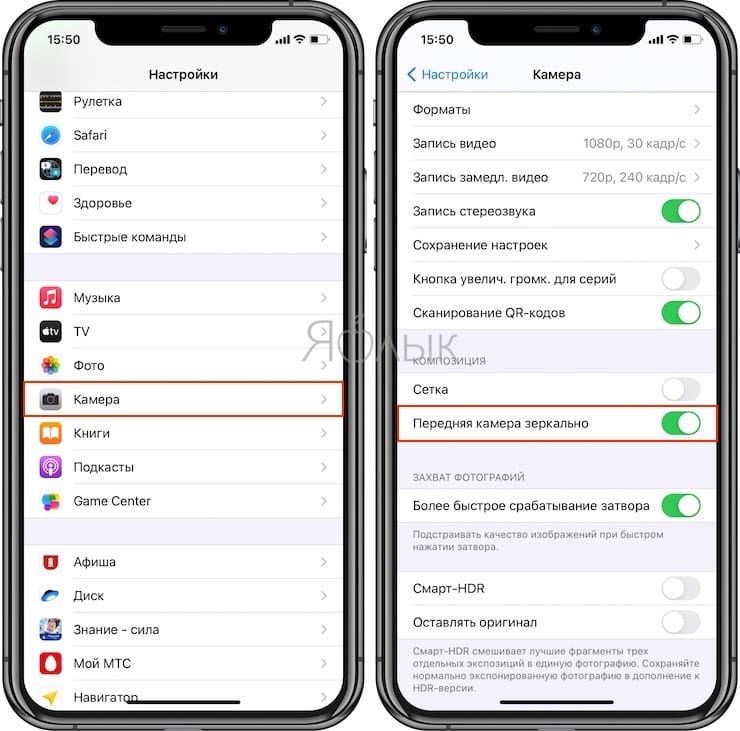
С этого момента приложение «Камера» будет сохранять селфи в зеркальном виде.
Другими словами, фотография, которую вы делаете с помощью передней (фронтальной) камеры, теперь будет соответствовать тому, что вы видели в видоискателе, когда делали это селфи, а не сохраняться в неперевернутом виде.

 retro34.ru
retro34.ru